¿Dónde puedo encontrar la contraseña de acceso público? Contraseña y nombre de usuario del enrutador incorrectos
Incluso en el proceso de iniciar sesión en el panel de administración del enrutador, puede encontrar una serie de problemas, por ejemplo, uno de los cuales es la contraseña incorrecta del enrutador. Averigüemos por qué podría suceder esto. esta situación y cómo puedes solucionarlo tú mismo. También te será útil leer este artículo: 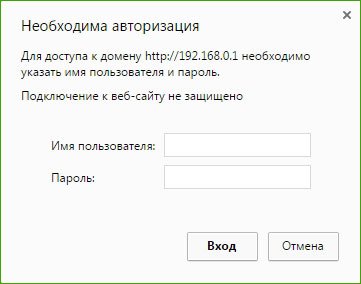
Para acceder al panel de administración del enrutador, deberá ingresar un nombre de usuario y una contraseña estándar, generalmente esto ( administrador administrador), que está indicado en todos los enrutadores. Pero sucede que cuando abres una ventana del navegador e intentas iniciar sesión en el panel de administración del enrutador, te dice la contraseña incorrecta. Esto puede suceder por varias razones.
Administrador El administrador no funciona al intentar ingresar a la configuración del enrutador
Indicar en la ventana administrador administrador y escribe " nombre equivocado usuario o contraseña". Ahora averigüemos cuál podría ser el motivo:
- Su enrutador fue configurado por usted o un especialista en informática que cambió la contraseña, por lo que no funciona.
- Esto podría ser un problema con el enrutador.
- Está ingresando datos estándar incorrectos que están registrados en el enrutador.
Solución:
- Aclaremos cual información específica debe especificarse para su enrutador. Para esto estamos buscando a todos. información necesaria en el propio enrutador.
- Intenta recordar, tal vez hayas anotado la contraseña en alguna parte, o intenta recordarla.
- Bueno, eso es lo mejor. manera confiable es presionar un boton Reiniciar- y restablecer todas las configuraciones a la configuración de fábrica.
 Encuentra el botón en tu enrutador Reiniciar- este botón está empotrado en el cuerpo del enrutador, presiónelo con algo afilado y espere 10 segundos. El enrutador se reiniciará y luego intentará iniciar sesión en el panel de administración ingresando las credenciales de administrador estándar.
Encuentra el botón en tu enrutador Reiniciar- este botón está empotrado en el cuerpo del enrutador, presiónelo con algo afilado y espere 10 segundos. El enrutador se reiniciará y luego intentará iniciar sesión en el panel de administración ingresando las credenciales de administrador estándar. Estándar para iniciar sesión en el panel de administración de enrutadores de diferentes empresas
 En dispositivos TP-ENLACE ingrese administrador administrador.
En dispositivos TP-ENLACE ingrese administrador administrador. 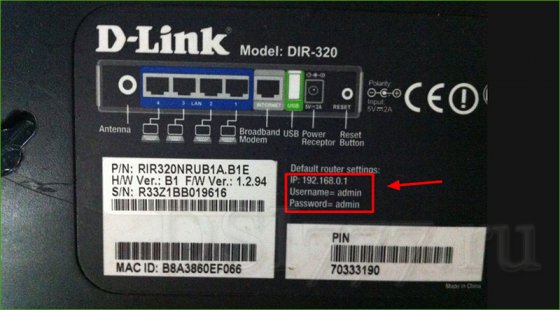 - Aquí también completamos todos los campos como en TP-ENLACE.
- Aquí también completamos todos los campos como en TP-ENLACE. En dispositivos Zyxel: dirección 192.168.1.1( mi.keenetic.net). Iniciar sesión - administrador. Y la contraseña es 1234. En ZyXEL Keenetic Comenzar no se proporciona información. Y de forma predeterminada, la configuración del enrutador no está protegida. El propio enrutador le pedirá que configure una contraseña.
Enrutadores Linksys: dirección - 192.168.1.1. Nombre de usuario y Contraseña- administrador. No indican esta información en el dispositivo; lo más probable es que quieran que los usuarios lo configuren mediante el disco.
 Asus: dirección - 192.168.1.1 Aquí tampoco hay nada nuevo, complete los datos estándar.
Asus: dirección - 192.168.1.1 Aquí tampoco hay nada nuevo, complete los datos estándar. Casi todas las familias modernas tienen al menos 3 dispositivos que les permiten acceder a Internet, y es más conveniente hacerlo a través de un enrutador wifi. Se trata de un dispositivo que permite distribuir la señal a varios gadgets, sin necesidad de utilizar cables adicionales ni pagar por el tráfico a un coste mayor. Mayoría problema común Con los enrutadores (enrutadores), se puede generar una situación en la que un usuario ha olvidado la contraseña del enrutador y no puede conectarse a él por sí solo ni brindar acceso a amigos o familiares.
Si olvidó su clave de seguridad de conexión
En caso de que hayas olvidado tu contraseña enrutador wifi, es decir, desde una red inalámbrica, pero en la computadora principal Internet está conectado y funcionando, es fácil restaurar el código de acceso. Al mismo tiempo, existen varios métodos iguales, por lo que puedes elegir una alternativa si alguno de ellos no funciona.
Primero, puede averiguar su código de acceso a la red inalámbrica a través del panel de control. Vaya a “Inicio”, luego vaya a la pestaña “Panel de control”, de allí a “Redes e Internet” y finalmente a “Centro de redes y recursos compartidos”. Después de esto, en la lista de la izquierda debe seleccionar "Administración redes inalámbricas", busque el nombre de su conexión, abra menú contextual clic derecho ratón y vaya a “Propiedades”. El sistema lo llevará a la ventana de información de la conexión inalámbrica, donde deberá ir a la pestaña "Seguridad" y marcar la casilla junto a la línea "Mostrar caracteres ingresados". Después de esto, la clave para ingresar a la red inalámbrica aparecerá en la línea “Clave de seguridad de red”.
En segundo lugar, la contraseña del enrutador para conectarse a wifi se puede encontrar a través de la interfaz web. Para recuperar su contraseña, puede ir a la página de configuración del enrutador a través de un navegador web, en barra de direcciones debe ingresar la combinación "192.168.1.1" o "192.168.0.1", después de lo cual aparecerá una página solicitando un nombre de usuario y contraseña. Si no los has cambiado, siguen siendo estándar; en la mayoría de los casos, debes ingresar la palabra “admin” en ambos campos. Si esta combinación no es adecuada, debe mirar en la parte inferior del enrutador, generalmente hay una etiqueta con la dirección IP exacta del configurador, así como el nombre de usuario y la contraseña predeterminados. En la ventana de configuración que se abre, debe encontrar un elemento relacionado con Wifi, se puede llamar con el mismo nombre, "Red" o " Conexión inalámbrica. Luego debes ir a la sección "Seguridad" y marcar la casilla "Mostrar clave de red" ("Desenmascarar").
En tercer lugar, para lograr tu objetivo puedes utilizar programa especial por ejemplo, WirelessKeyView. Debe descargarse de un sitio web gratuito y ejecutarse como Administrador sin instalación. En la ventana que se abre, puede ver todas las contraseñas que se han utilizado alguna vez en el sistema y encontrar la adecuada entre ellas. Este método es el que lleva más tiempo, por lo que no se utiliza con frecuencia.
Si ha olvidado la clave de la interfaz web
Al configurar una conexión a Internet a través de enrutadores, muchos usuarios avanzados recurren a la interfaz web en lugar del programa de instalación rápida proporcionado por el fabricante. Sin embargo, en un esfuerzo por asegurar aún más su acceso a Internet, algunos cambian la combinación de acceso estándar en la interfaz web. Rara vez se usa, por lo que algunas personas lo olvidan. codigo de seguridad para ingresar al configurador y, por lo tanto, todas las configuraciones se vuelven imposibles.
Primero, debe verificar si realmente cambió la contraseña estándar; de lo contrario, el proceso de restauración del código de acceso al enrutador será simple y no llevará mucho tiempo. lo mas solución sencilla En este caso, darás la vuelta al router y buscarás la pegatina del fabricante. Generalmente muestra la dirección IP del enrutador para acceder a la interfaz web, así como una combinación de nombre de usuario y contraseña para acceder.
Si no hay pegatina y la pregunta de cómo averiguar la contraseña del configurador sigue siendo válida, puede elegir una combinación entre las estándar, en la que el inicio de sesión siempre es "admin" y la contraseña puede ser la siguiente :
- administración;
- (cadena vacía);
- 1234;
- 12345;
- 12345678;
- 12345678q;
- contraseña.
Además, puedes averiguar en Internet qué contraseñas estándar instalado en configuradores por los fabricantes diferentes enrutadores. Normalmente, las combinaciones preestablecidas son las mismas para todos los modelos de una misma empresa, por lo que no será difícil encontrar la que necesita consultando foros o manuales de instrucciones en línea.
Sin embargo, si los datos estándar se han modificado y es necesario realizar alguna acción en la interfaz web, no queda más que devolver el dispositivo a la configuración de fábrica. Para hacer esto, debe mantener presionado el botón "Restablecer" en el enrutador. Después de esto, se devolverá la combinación estándar para acceder al configurador, y para acciones adicionales el algoritmo no cambia.
Para no olvidar en el futuro el nombre de usuario y la contraseña estándar o autoestablecidos, es mejor anotarlos en una hoja de papel o en un bloc de notas.
A la hora de realizar un restablecimiento de fábrica, debes tener en cuenta que tendrás que reconfigurar tu conexión a Internet. se trata de no solo el nombre de usuario y la clave de acceso que fueron proporcionados por el proveedor, a menudo hay que cambiar más parámetros complejos conexiones.
Instrucciones
A veces, mientras usa una computadora, surge una situación en la que necesita una conexión de red.
Si lo olvidaste o no lo sabes contraseña de red, puedes cambiarlo a Nueva contraseña usando un restablecimiento de fábrica.
Cuando utilice enrutadores Ethernet, abra la configuración y restablezca los valores allí, devolviéndolos a los valores predeterminados anteriores. Luego abra cualquier navegador de Internet, pegue la dirección del enrutador en la barra de direcciones e ingrese el nombre de usuario "admin" sin especificar una contraseña.
Instalar parámetros requeridos seguridad, ingrese un nuevo nombre de usuario e ingrese una contraseña que utilizará posteriormente al conectarse. Haga clic en "Guardar cambios".
Si estás usando un tipo diferente red local, descargar especial software Para descifrar una contraseña, instálela en su computadora e inicie sesión en cualquiera de las redes encontradas. Luego cambie la configuración de acuerdo con los párrafos anteriores. Sin embargo, tenga cuidado al elegir un sitio para descargar el programa; algunos de ellos pueden introducir un troyano en el programa.
Si necesita averiguar la contraseña para acceder a la de otra persona Punto de acceso WiFi, debe utilizar el sistema operativo Windows de esta computadora.
Abra el Panel de control en su computadora y seleccione Conexiones de red" Luego abra el elemento "Inalámbrico conexión de red" y haga clic en la función "Configurar una red inalámbrica".
En la sección "Asistente para redes inalámbricas" que se abre, haga clic en el botón "Siguiente" y haga lo mismo en la siguiente ventana llamada "Agregar nuevas computadoras". Luego seleccione la sección “Configurar una red manualmente” y después de “Siguiente” seleccione la sección “Imprimir configuración de red”.
Cuando aparezca una ventana del Bloc de notas en la pantalla, vea su contenido. Entre los parámetros de la red inalámbrica encontrarás la línea “Clave de red”, donde se imprimirá contraseña buscada.
Todos estamos trabajando en redes, usamos muy gran número varias contraseñas. Y por supuesto, muchas veces los olvidamos. Recordar contraseña A veces puede resultar bastante difícil, ya que la mayoría de las veces está cifrado con asteriscos *******. Pero, afortunadamente, todavía puedes descubrir lo oculto. contraseña. He aquí cómo hacerlo.
necesitarás
- para descubrir contraseña olvidada necesitarás programa gratuito Clave de asterisco. La utilidad Asterisk Key es simple y fácil de usar, especialmente diseñada para recuperar contraseñas ocultas por asteriscos.
Instrucciones
Una vez completado el procesamiento, "Asterisk Key" abrirá el archivo descifrado en su ventana. contraseña.
Vídeo sobre el tema.
tenga en cuenta
"Clave de asterisco" descifra contraseñas ocultas en diferentes idiomas.
El programa Asterisk Key descifra oculto por asteriscos contraseñas de cualquier aplicación en ejecución o páginas web
Fuentes:
Todos perdemos u olvidamos contraseñas requeridas. A veces esto es muy inoportuno. Esto también se aplica a las contraseñas con las que nos registramos en sitios web. Sin embargo, existen programas cuya tarea es específicamente recuperar contraseñas. Por ejemplo, las contraseñas ocultas por asteriscos se pueden recuperar utilizando el programa Asterisk Key.
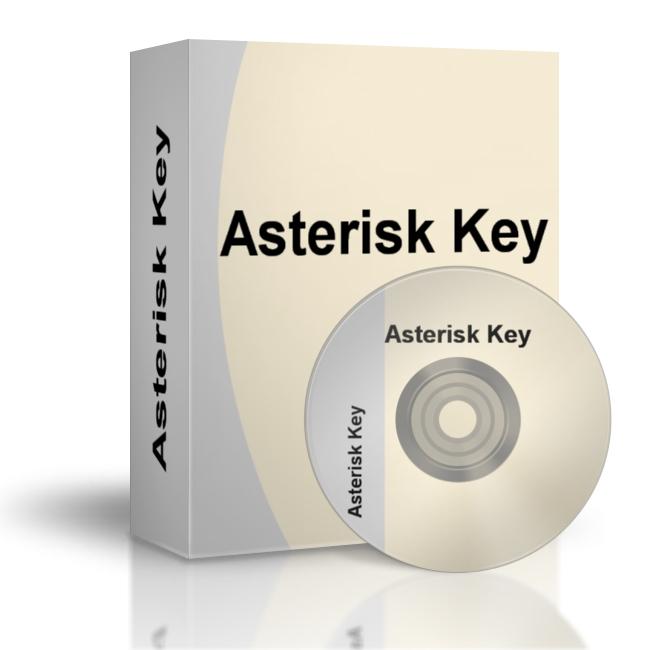
necesitarás
- Vas a programa requerido Clave de asterisco. La utilidad Asterisk Key está especialmente diseñada para descifrar contraseñas olvidadas escondidas detrás de asteriscos.
Instrucciones
Vídeo sobre el tema.
tenga en cuenta
El software de recuperación de contraseñas Asterisk Key encuentra y descifra contraseñas olvidadas de cualquier aplicación o página web en ejecución.
Consejos útiles
Fuentes:
- Zone.net, ordenador portal de información
Para acceder varias funciones ordenador personal A menudo se requieren derechos de administrador. Si necesitas ir a Sistema operativo Como administrador, necesitará saber la contraseña de esta cuenta, si hay alguna configurada. Si lo olvidas, aún puedes iniciar sesión en el sistema operativo, pero será mucho más difícil. Tendrá que recordar la contraseña o de alguna manera omitir el procedimiento para ingresarla.

Instrucciones
Lamentablemente, no será posible recuperar la contraseña de la cuenta "Administrador". Si no puedes recordarlo, no hay forma de reconocerlo. Pero puedes restablecerlo, iniciar sesión en el sistema operativo e instalarlo nuevamente.
Presione la tecla F8 al reiniciar su computadora (u otra, según el modelo) placa madre) para acceder a la selección de opciones de arranque del sistema operativo en el menú correspondiente.
Necesitas seleccionar " Modo seguro" En la lista de usuarios, seleccione la cuenta cuya contraseña conoce o la que no está protegida por ella.
Una vez que se carga el escritorio, verá un cuadro de diálogo que le pedirá que continúe operación de ventanas en modo seguro. Debe hacer clic en el botón "Aceptar", hacer clic en el menú "Inicio", seleccionar "Panel de control" e ir a la sección "Cuentas de usuario".
En el menú que aparece, haga clic en el botón “Cambiar” cuenta" En la lista de cuentas, busque la opción correcta. Seleccione "Cambiar contraseña", ingrese una nueva contraseña en la ventana que aparece y luego ingrésela nuevamente. El campo llamado " Contraseña anterior"simplemente déjelo en blanco. Ya sólo queda hacer clic en “Cambiar contraseña”.
Reinicie su PC para permitir que el sistema se inicie modo estándar. Cuando se le solicite, ingrese su nueva contraseña.
Puedes cambiar tu contraseña desde usando red Usuario. Para hacer esto, seleccione "Modo seguro con soporte" línea de comando" Seleccione una cuenta con o sin una contraseña que conozca.
Verá la ventana del intérprete de comandos del sistema operativo en la pantalla. Introduzca el nombre de la cuenta en siguiente línea- Nueva contraseña. Luego, ingrese la palabra Salir y luego presione Entrar.
Reinicie su PC en modo normal, después de lo cual podrá iniciar sesión en el sistema operativo como su cuenta de usuario con una nueva contraseña.
Consejos útiles
Intente utilizar contraseñas que usted personalmente pueda recordar fácilmente. Usa la pista.
Con el desarrollo de Internet, existe la necesidad de utilizar dispositivos que proporcionen acceso permanente A World Wide Web. EN últimamente El Wi-Fi se ha vuelto popular
A continuación, yendo a la pestaña “Seguridad”, es recomendable ingresar a la “Clave de seguridad de red”, donde verá personajes ocultos, indicando una contraseña olvidada. Para reconocerlo, solo necesita marcar la casilla junto al elemento "Mostrar iconos ocultos" Vale la pena señalar que, para mayor confiabilidad, la contraseña recuperada debe anotarse en una hoja de papel y colocarse en un lugar determinado.
Si su computadora no tiene el elemento "Administración de redes inalámbricas" en el panel de control, entonces debe hacer clic en las funciones de notificación. icono especial conexiones, después de lo cual se abrirá una lista de redes. Después de esto, debe hacer clic derecho en la red exacta a la que está conectada la computadora portátil o tableta y luego seleccionar "Propiedades". A continuación, es recomendable marcar la casilla junto a "Mostrar caracteres ingresados", después de lo cual se mostrará la contraseña de Wi-Fi requerida.
También es posible encontrar contraseña perdida desde Wi-Fi en la configuración del enrutador. Para hacer esto, simplemente conecte el enrutador a su computadora usando el incluido cable de red. Después de esto necesitas conectar esto. dispositivo inalámbrico e ingrese la siguiente dirección en la barra de direcciones del navegador: 192.168.1.1, luego ingrese su nombre de usuario y contraseña para poder acceder a la configuración. A continuación, debe ir a la pestaña "Modo inalámbrico" - "Protección" modo inalámbrico" Paralelamente a la línea “Contraseña PSK”, el código de acceso a Redes wifi. Hay que tener en cuenta que enrutadores asus La contraseña se puede escribir directamente en la página principal.
Fuentes:
- cómo saber tu contraseña de internet




